5 Möglichkeiten, Inhalte in WordPress zu sperren [ohne Code]
Veröffentlicht: 2022-07-19Möchten Sie einige Inhalte auf Ihrer WordPress-Website sperren?
Das Sperren von Inhalten kann eine sehr effektive Methode sein, um Benutzer zum Handeln zu bewegen. Wenn Sie beispielsweise Personen dazu bringen möchten, sich für einen Wettbewerb anzumelden oder ihre E-Mail-Adresse im Austausch für einige Inhalte bereitzustellen, sind Inhaltssperren ein effektives Werkzeug, um dies zu erreichen.
Es kann andere Zeiten geben, in denen Sie einige Inhalte in WordPress sperren möchten. Wir zeigen Ihnen 5 verschiedene Methoden zum Sperren von Inhalten in WordPress.
Was bedeutet es, Inhalte in WordPress zu sperren?
Das Sperren von Inhalten in WordPress bedeutet, den Benutzerzugriff auf bestimmte Teile Ihrer Website einzuschränken. Dazu können Beiträge und Seiten und sogar grundlegendere Teile Ihrer Website wie das Admin-Dashboard gehören.
Mit Hilfe der richtigen Plugins können Sie den Zugriff auf Ihre Seiten, Beiträge, Formulare usw. ganz einfach einschränken. Es gibt verschiedene Methoden, um dies zu tun, und verschiedene Tools, die dabei helfen.
Hier sind die besten 5.
Möglichkeiten zum Sperren von Inhalten in WordPress
In diesem Artikel
- 1. Beschränken Sie Formulare mit WPForms
- 2. Inhaltsabschnitte mit OptinMonster sperren
- 3. Sperren Sie einen unter Wartung befindlichen Standort mit SeedProd
- 4. Sperren Sie Inhalte nur für Mitglieder mit MemberPress
- 5. Sperren Sie das Admin-Dashboard mit White Label CMS
1. Beschränken Sie Formulare mit WPForms
WPForms ist ein leistungsstarkes WordPress-Formular-Plugin, mit dem Sie intuitiv verschiedene Arten von Formularen erstellen können, darunter Verträge, Servicevereinbarungen und Benutzerregistrierungsseiten.
Sie können diese Formulare beispielsweise verwenden, um Benutzern die Teilnahme an einem Wettbewerb zu ermöglichen oder sie für einige Premium-Inhalte anzumelden. In beiden Fällen möchten Sie wahrscheinlich den Zugriff auf bestimmte Benutzergruppen beschränken.
Sie können dies ganz einfach mit dem WPForms Form Locker Addon tun.
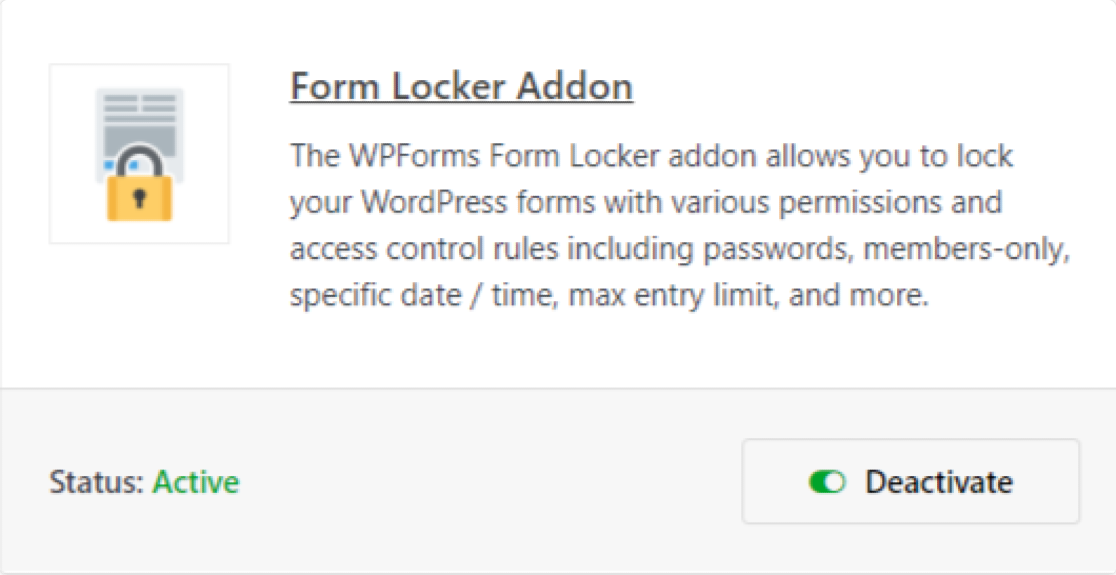 Mit dem Form Locker-Addon können Sie den Benutzerzugriff basierend auf verschiedenen von Ihnen ausgewählten Kriterien einschränken.
Mit dem Form Locker-Addon können Sie den Benutzerzugriff basierend auf verschiedenen von Ihnen ausgewählten Kriterien einschränken.
Sie müssen mit einem WPForms Pro-Abonnement beginnen. Nachdem Sie WPForms Pro installiert haben, besteht der nächste Schritt darin, ein neues Formular zu erstellen.
Klicken Sie als Nächstes im WPForms-Dashboard auf Ihrer Website auf Einstellungen » Form Locker im Menübereich auf der linken Seite.
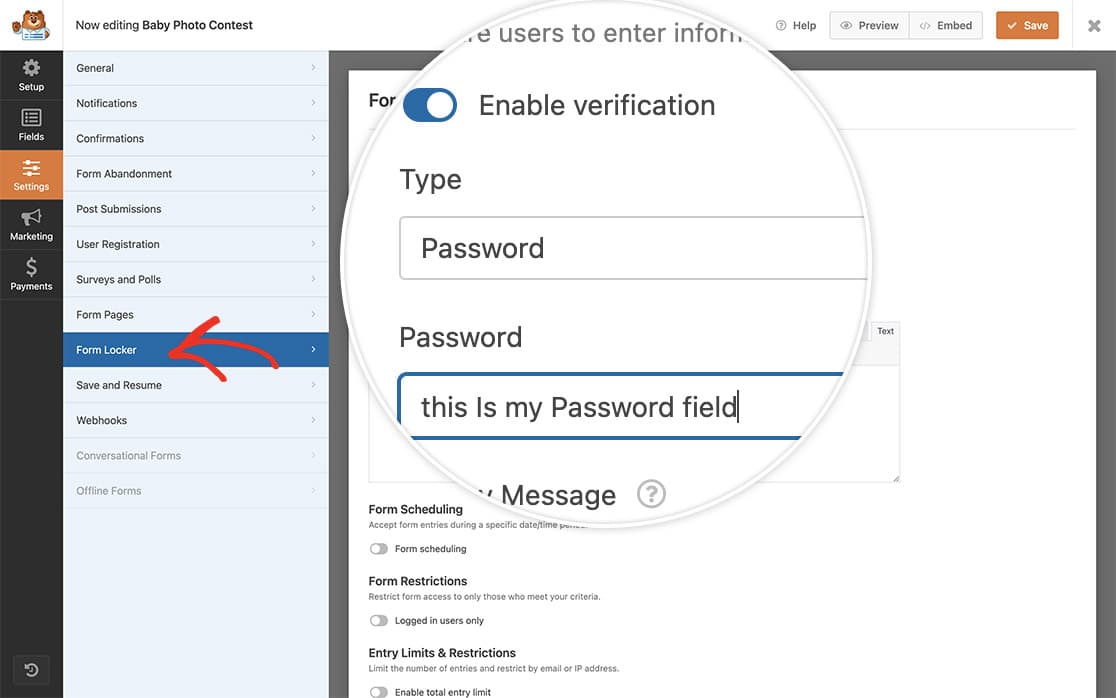
Jetzt ist die Form Locker-Funktion aktiv. Sie müssen es nur so konfigurieren, dass es wie gewünscht funktioniert, indem Sie die folgenden Schritte ausführen:
Konfigurieren der Formularüberprüfung
Die Formularüberprüfungseinstellung zwingt Benutzer, einige Anmeldeinformationen anzugeben, bevor sie ein Formular verwenden können.
Sie können diese Anmeldeinformationen auf drei Arten einrichten, darunter Alter, Passwort und E-Mail.
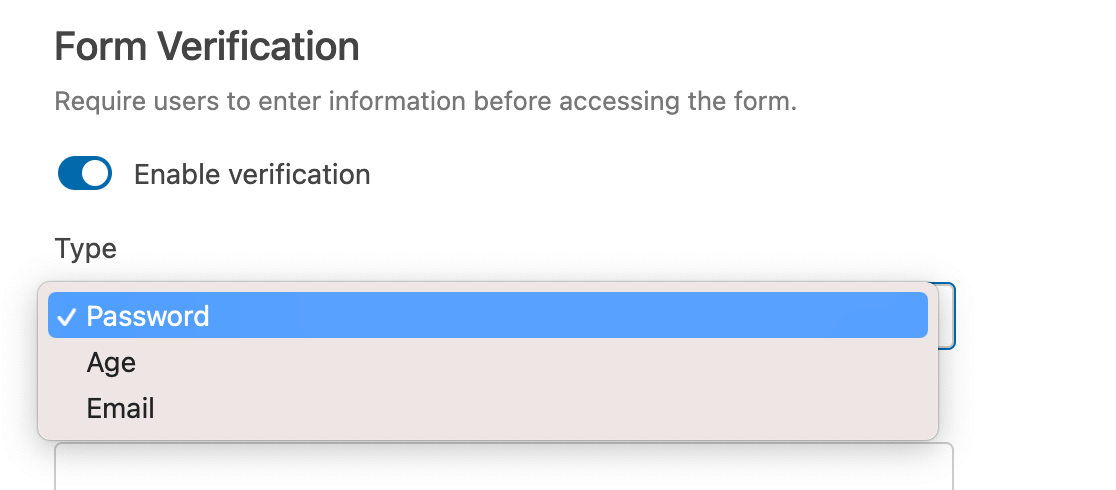
Diese Optionen bieten Ihnen eine anständige Auswahl, wenn es darum geht, eine Formularüberprüfungsmethode auszuwählen.
Altersüberprüfung aktivieren
Wenn Sie sich dafür entscheiden, das Alter als Anmeldeinformationen zu verwenden, können Sie es so einrichten, dass Benutzer entweder über oder unter einem bestimmten Alter sein müssen oder genau damit übereinstimmen müssen.
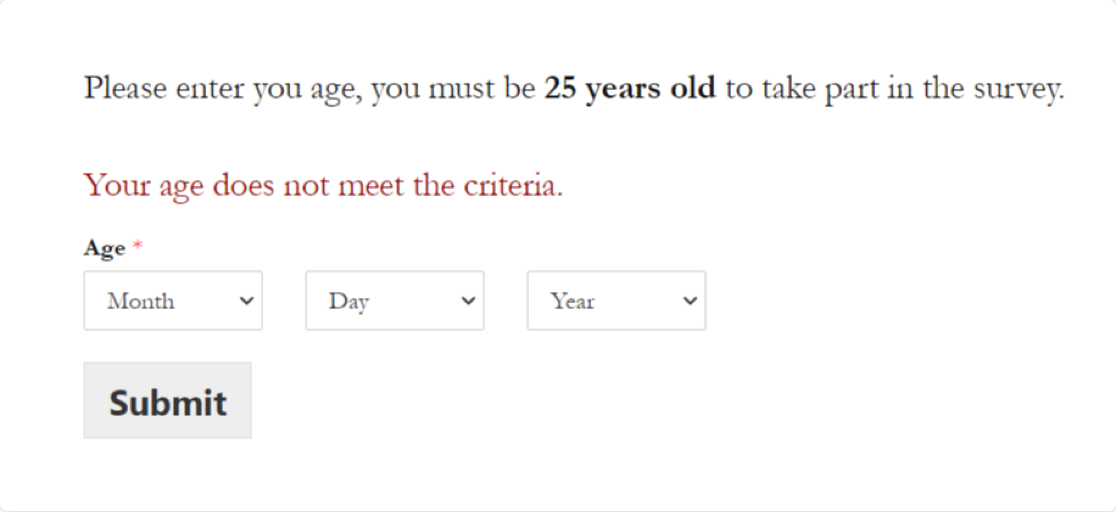
Die Altersüberprüfung ist eine gute Möglichkeit, Besucher wissen zu lassen, dass Ihr Formular nur von Personen in einer bestimmten Altersgruppe verwendet werden soll.
Passwortüberprüfung aktivieren
Es ist auch möglich, Ihr Formular mit einem Passwort zu sperren. Dies ist großartig für spezielle Zugangsformulare, die nur wenige Personen entsperren können, wenn sie das Passwort haben.
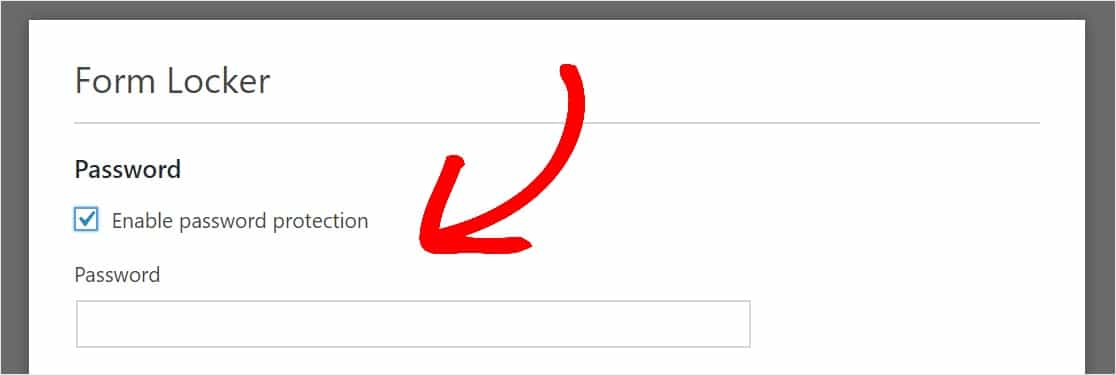
Passwortgeschützte Formulare weisen im Vergleich zu anderen Methoden eine sehr hohe Zugriffsbeschränkung auf.
E-Mail-Verifizierung aktivieren
Formulare mit aktivierter E-Mail-Verifizierung sind für Benutzer nur zugänglich, nachdem sie ihre angegebene E-Mail-Adresse bestätigt haben.
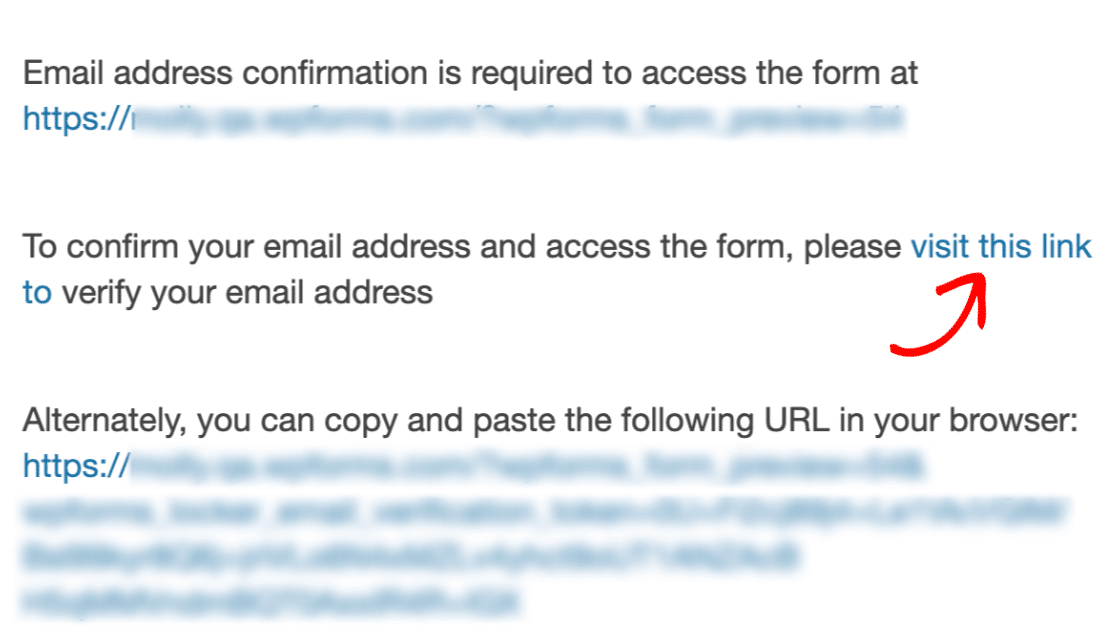
Die E-Mail-Bestätigung eignet sich hervorragend, um Spam oder gefälschte Formulareinträge zu verhindern.
Formularplanung
Wenn Sie Formulare verwenden, um eine Kampagne nur für einen begrenzten Zeitraum einzurichten, können Sie sie so einrichten, dass nach einem bestimmten Datum keine Eingaben mehr akzeptiert werden.
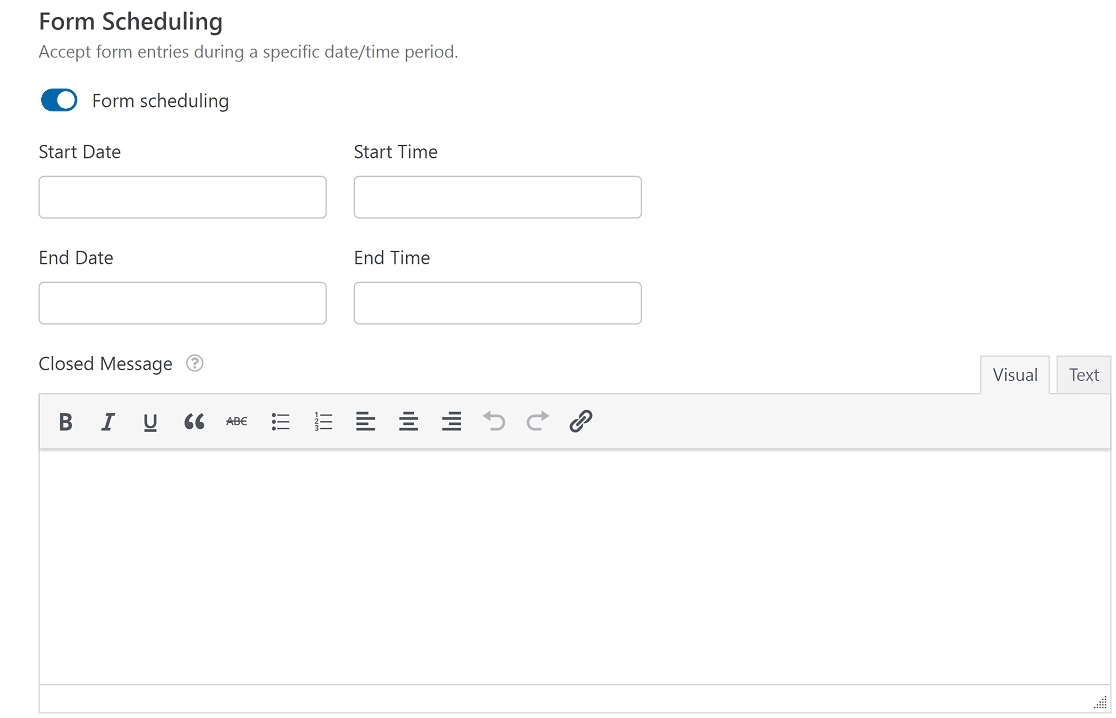
Mit der Formularplanungsfunktion können Sie ein Start- und Enddatum festlegen sowie eine Nachricht erstellen, die den Benutzern angezeigt wird, sobald das Enddatum verstrichen ist.
Formularbeschränkungen
Die Formularüberprüfung macht es Benutzern ohne die richtigen Anmeldeinformationen bereits unmöglich, Daten in ein Formular einzugeben.
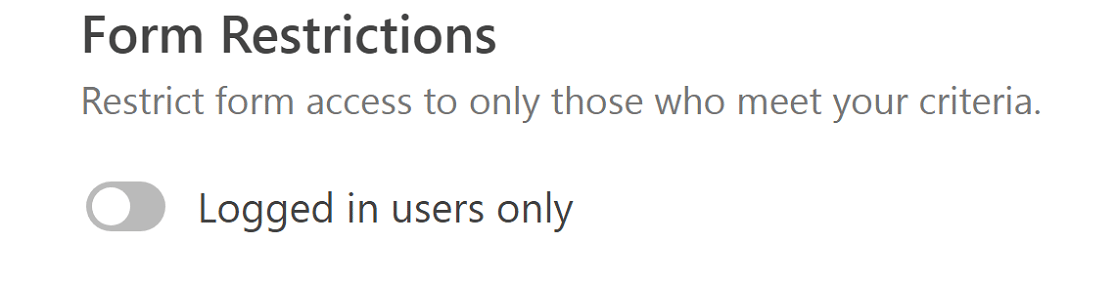
Sie können eine zusätzliche Schutzebene hinzufügen, indem Sie Benutzereinschränkungen aktivieren, die Ihre Formulare nur für angemeldete Benutzer sichtbar machen.
Einreisebeschränkungen und -beschränkungen
Mit dieser Funktion können Sie die Gesamtzahl der Einträge begrenzen, die in einer einzelnen Kampagne gesammelt werden, oder die Gesamtzahl der Einträge begrenzen, die ein einzelner Benutzer vornehmen kann.
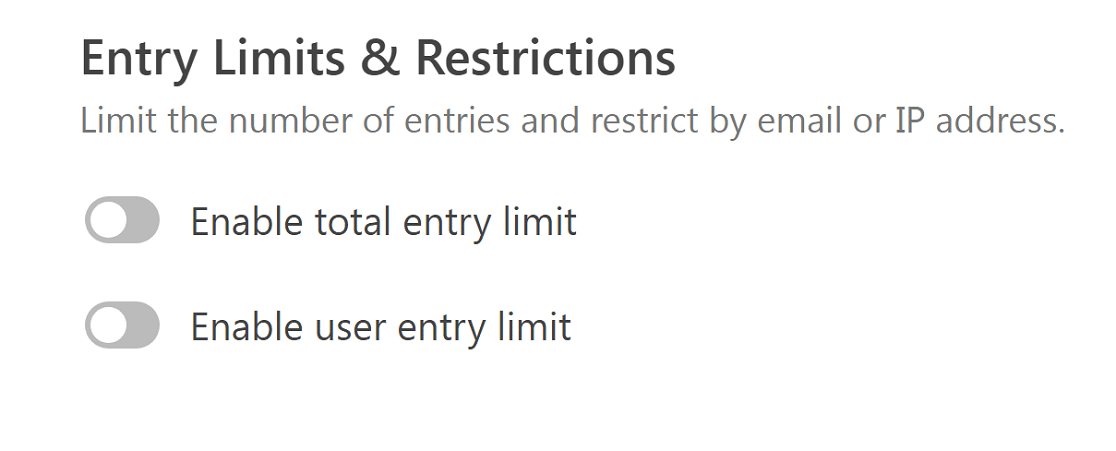
Wenn Sie beispielsweise den ersten 50 Personen, die sich über ein Formular anmelden, ein Angebot machen möchten, können Sie das Gesamteintragslimit auf 50 festlegen.
Sie können diese Einstellung auch verwenden, um die Anzahl der Einträge pro einzelnen Benutzer zu begrenzen. Diese Einschränkungen können durch E-Mail-Adresse oder IP-Adresse oder beides erzwungen werden.
WPForms-Preise
Das Form Locker-Addon ist in WPForms Pro und höheren Plänen enthalten, beginnend bei 199,50 pro Jahr.
2. Inhaltsabschnitte mit OptinMonster sperren
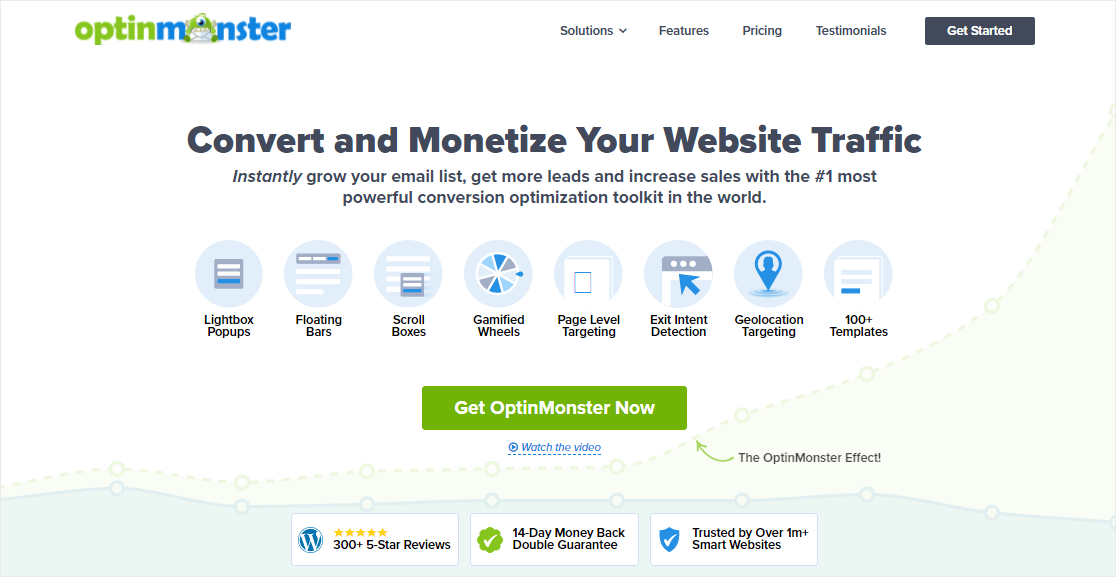
OptinMonster ist eines der besten Conversion-Optimierungstools für WordPress. Das Plugin bietet einfache Möglichkeiten, Leads zu erfassen, indem es Benutzer dazu bringt, sich für Ihre E-Mail-Marketingkampagnen, Newsletter usw. anzumelden.
Sie können OptinMonster verwenden, um Ihre beliebten Blog-Posts hinter einem Inline-Formular zu sperren. Eine Inhaltssperre kann implementiert werden, indem eingeschränkter Zugriff auf hochwertige Inhalte angeboten wird und Benutzer aufgefordert werden, eine Aktion auszuführen, z. B. ihre E-Mail-Adresse anzugeben, um auf den Rest des Inhalts zugreifen zu können.

Sie könnten beispielsweise einen Tutorial-Artikel mit 3.000 Wörtern anbieten, bei dem die umsetzbarsten Teile in den letzten 1.000 Wörtern des Inhalts angeboten werden. Sie würden dann den Zugriff auf dieses letzte Bit einschränken, bis die Benutzer ihre E-Mail-Adresse angeben.
Die Inhaltssperrfunktion von OptinMonster ist dafür perfekt. Mit der Inhaltssperrfunktion können Sie ganz einfach einen Teil eines Beitrags oder einer Seite auf Ihrer Website sperren, sodass er nur für abonnierte Benutzer verfügbar ist.
Erstellen Sie zunächst eine Inline-Kampagne mit OptinMonster. Klicken Sie in der Designansicht des Kampagnen-Builders unten auf dem Bildschirm auf das Symbol Einstellungen .
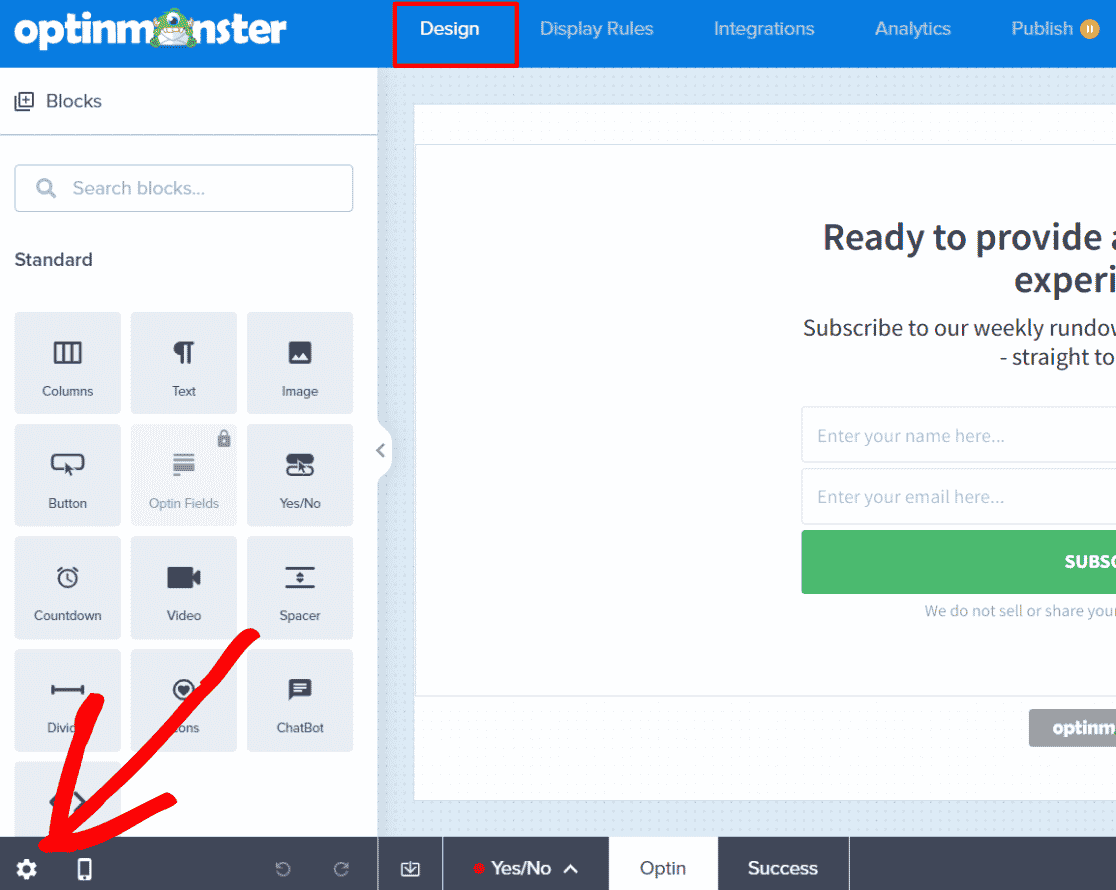
Sehen Sie danach im Abschnitt „Inline-Einstellungen“ nach und verwenden Sie die Umschaltfläche, um die Option „ Inhalt unterhalb der Kampagne sperren“ zu aktivieren. Wenn Sie die Inhaltssperre aktiviert haben, können Sie die Art des Sperrstils auswählen. Mit dieser Option können Sie entweder den gesperrten Bereich Ihres Inhalts unkenntlich machen oder ihn unterhalb Ihrer Kampagne entfernen.
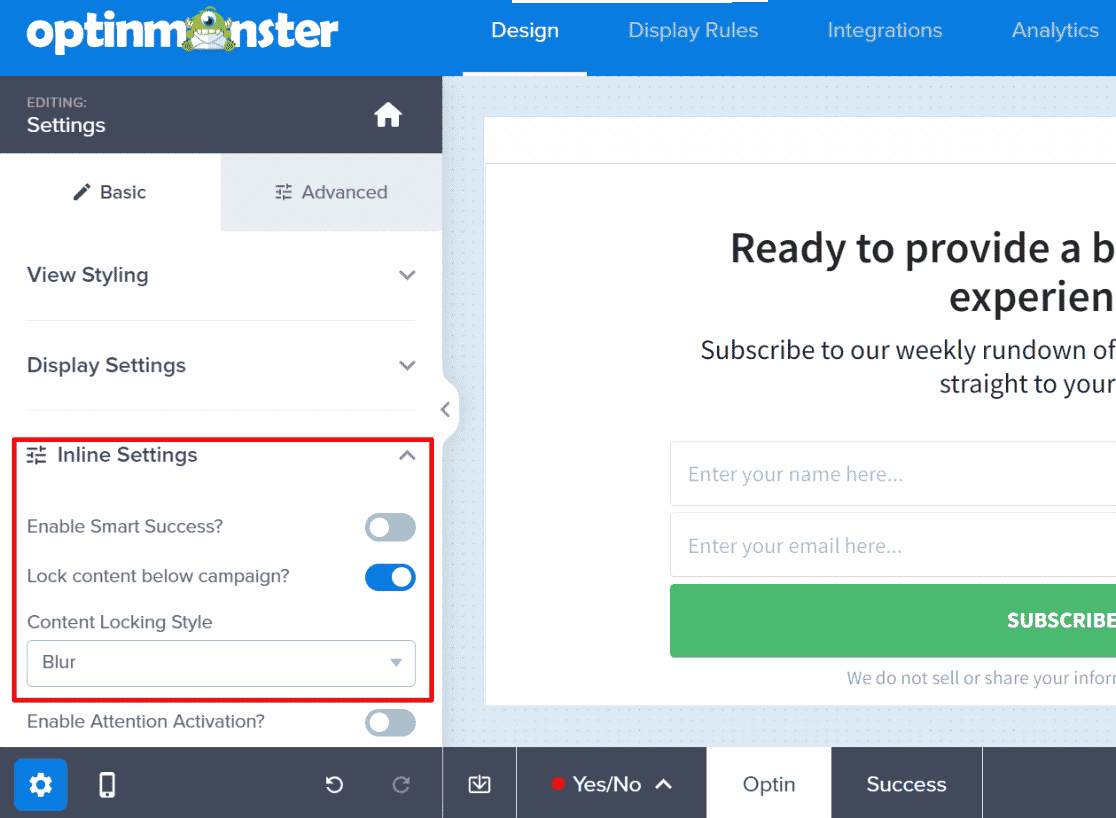
Stellen Sie sicher, dass Sie Ihre Änderungen speichern , wenn Sie mit dem Erstellen der Kampagne fertig sind.
Sie können jetzt die Kampagne zum Sperren von Inhalten veröffentlichen. So sieht es aus, wenn Unschärfe als Inhaltssperrtyp ausgewählt ist:
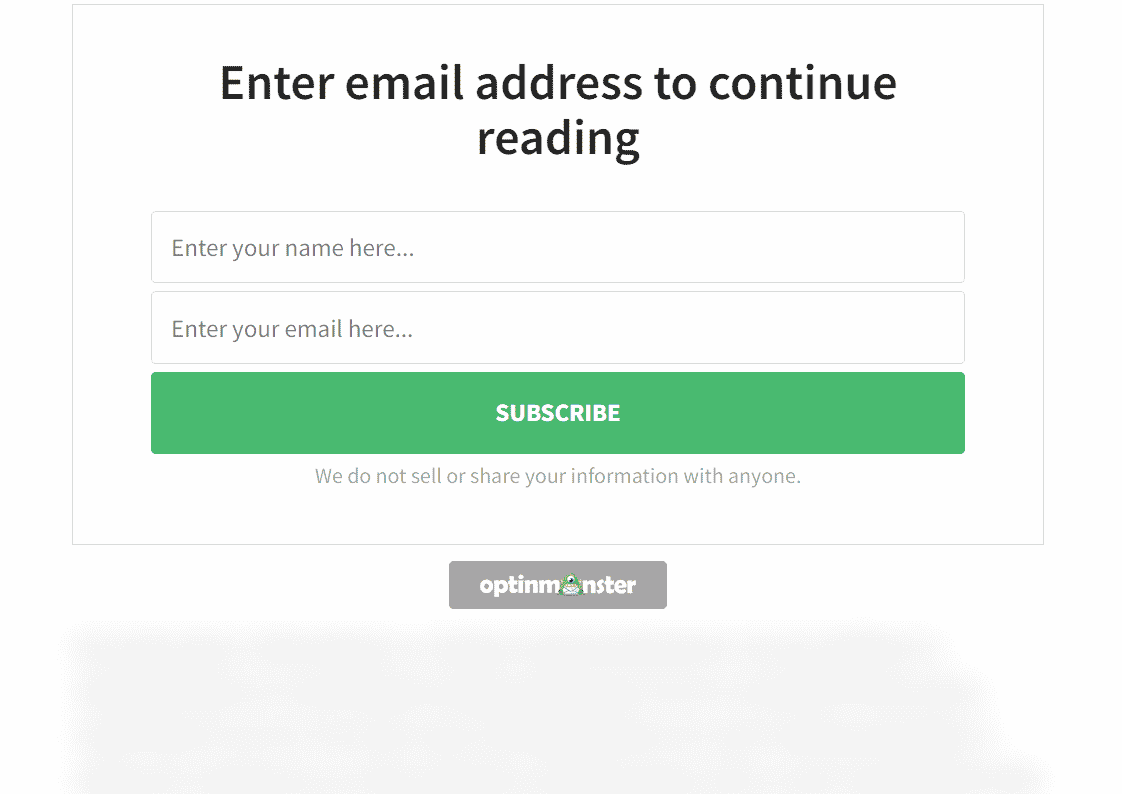
Eine detaillierte Anleitung zum Erstellen und Einbetten von Inhaltssperrelementen in bestimmten Posts auf Ihrer Website finden Sie in dieser Anleitung, die Ihre beliebten Posts als Inhalts-Upgrades verwendet.
OptinMonster-Preise
Die Inhaltssperre ist in OptinMonsters Plus- und höheren Plänen enthalten und beginnt bei 19 $ pro Monat.
3. Sperren Sie einen unter Wartung befindlichen Standort mit SeedProd
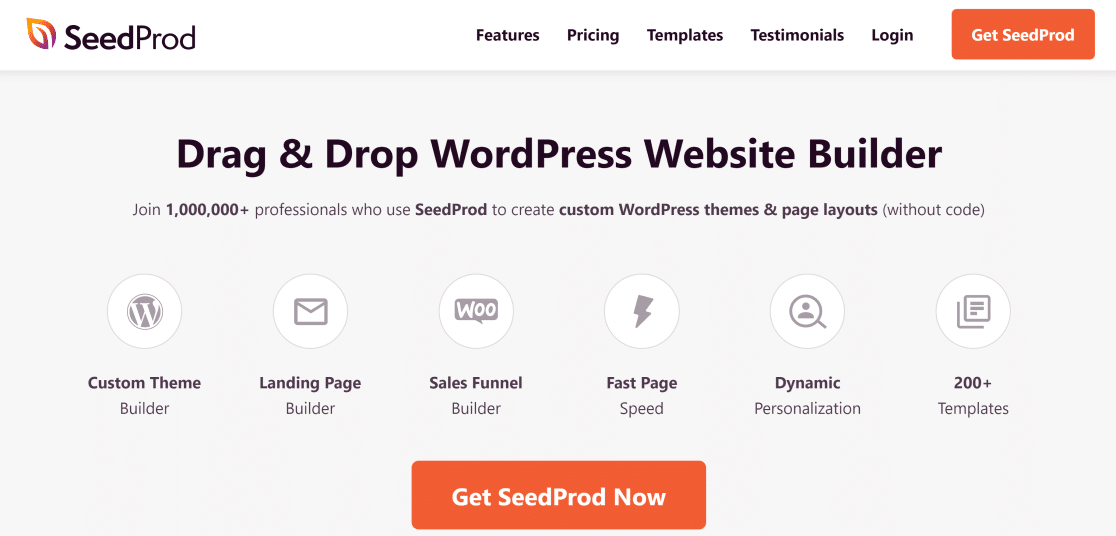
SeedProd ist ein Landing Page Builder für WordPress-Websites. Abgesehen davon, dass Sie beim Erstellen attraktiver Landing Pages für Ihre Marketingkampagnen helfen, können Sie SeedProd auch verwenden, um attraktive Seiten für den Wartungs- oder In Kürze-Modus zu erstellen, während Ihre Website noch unvollständig ist.
Seiten in Kürze oder im Wartungsmodus bieten Ihnen eine großartige Gelegenheit, Besucher zu sperren, während Ihre Website nicht verfügbar ist, und nützliche Informationen anzuzeigen, wie z. B. den erwarteten Zeitrahmen für die Wiederherstellung Ihrer Website.
Öffnen Sie zunächst Ihr SeedProd-Dashboard aus Ihrem WordPress-Adminbereich. Klicken Sie dann auf die Schaltfläche Wartungsmodusseite einrichten .
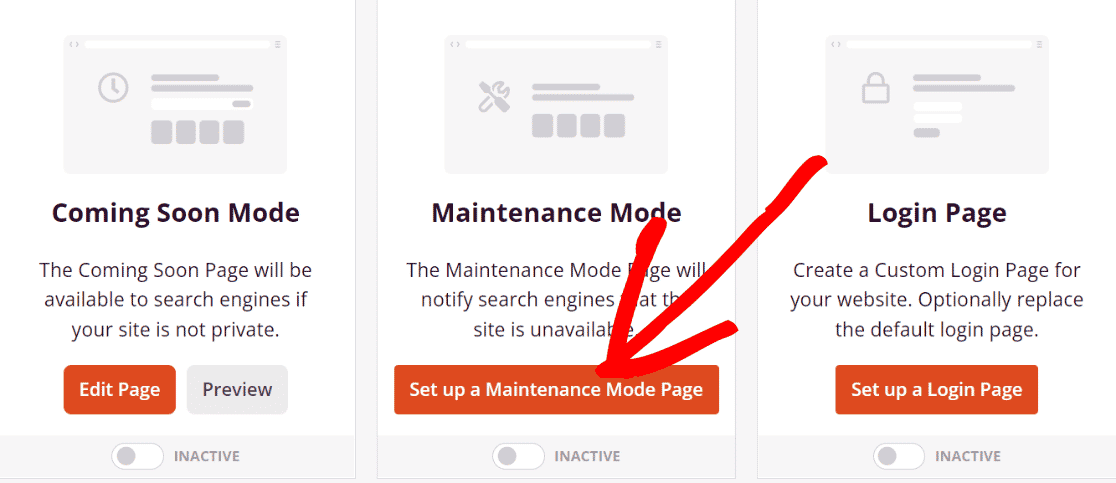
Dadurch gelangen Sie zu einem Vorlagenauswahlbildschirm. Es stehen Dutzende von Vorlagen zur Auswahl. Und alle Vorlagen sind zu 100 % anpassbar, sodass Sie alles ändern können, was Ihnen nicht gefällt.
Wählen Sie eine Vorlage aus, um den Seitenersteller zu starten. Sie können die Drag-and-Drop-Oberfläche verwenden, um das Design Ihrer Seite zu bearbeiten. Wenn Sie möchten, können Sie auch Elemente wie einen Countdown-Timer für die Verfügbarkeit Ihrer Website, Kontaktlinks oder sogar ein Anmeldeformular für Besucher hinzufügen, die benachrichtigt werden möchten, wenn Ihre Website online ist.
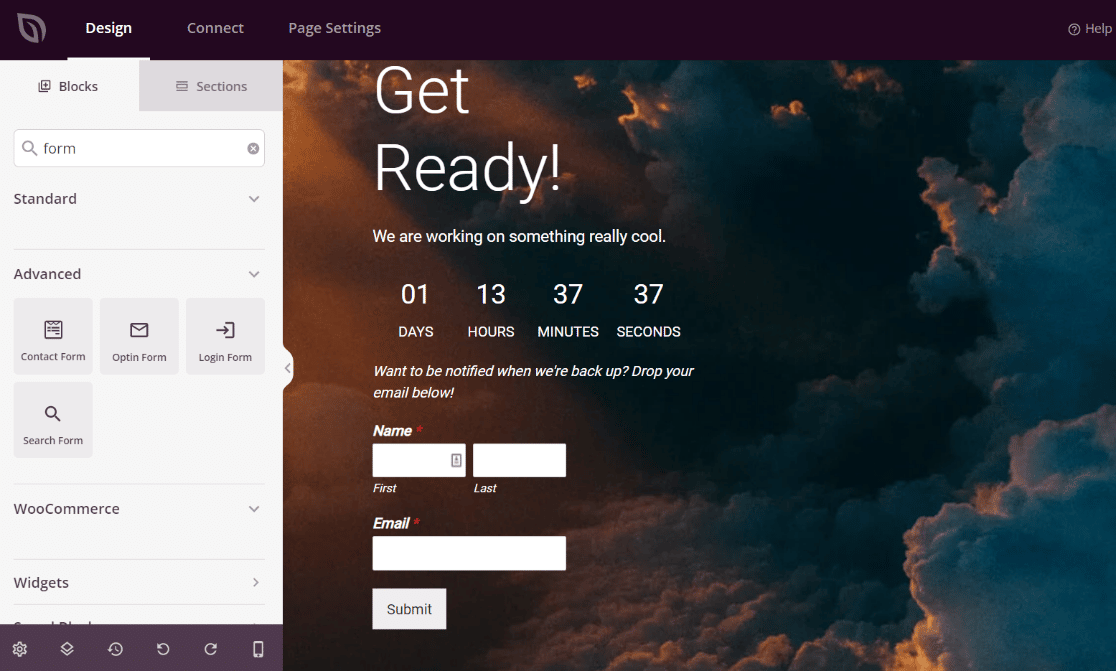
Für mehr Details. Lesen Sie diese Anleitung zum Versetzen Ihrer Website in den Wartungsmodus.
SeedProd-Preise
SeedProd Premium-Pläne beginnen bei 39,50 $ pro Jahr.
4. Sperren Sie Inhalte nur für Mitglieder mit MemberPress
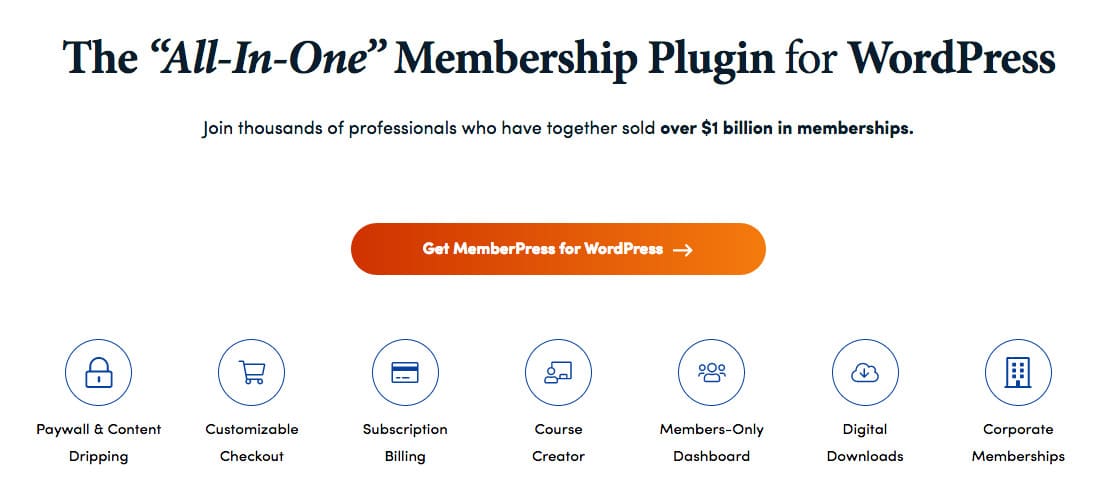
Mitgliederseiten beschränken im Allgemeinen die meisten ihrer Inhalte auf eingeloggte Mitglieder.
Wenn Sie dies im Sinn haben, können Sie MemberPress verwenden, um verschiedene Benutzergruppen mit unterschiedlichen Zugriffsebenen zu erstellen. Wenn Sie beispielsweise mehrere Abonnementstufen anbieten, kann es sinnvoll sein, bestimmte Inhalte auf Mitglieder mit einer bestimmten Abonnementstufe zu beschränken.
MemberPress gibt Ihnen die Möglichkeit, Zugriffsregeln basierend auf Mitgliederabonnements einfach zu definieren.
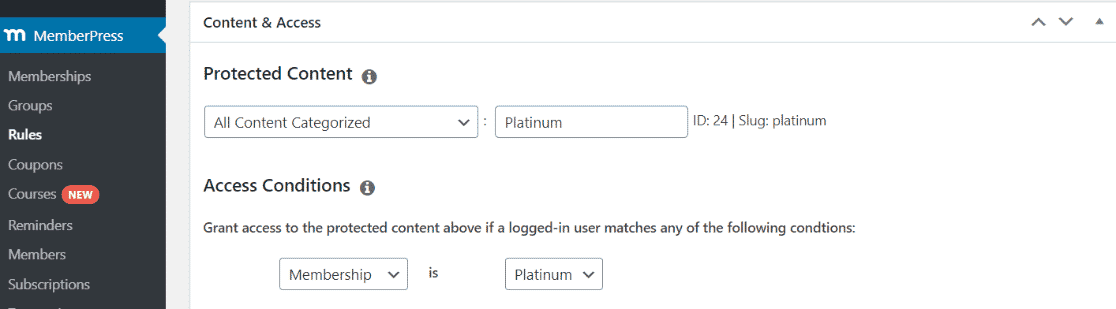
MemberPress eignet sich hervorragend zum Verwalten von Websites, die normalerweise mit einem Abonnementmodell ausgeführt werden, wie z. B. Online-Kurs-Websites, Gaming-Foren und so weiter. Sie können auch Zahlungen annehmen, Coupons anbieten und so weiter.
MemberPress-Preise
MemberPress ist ab 15 $ pro Monat erhältlich.
5. Sperren Sie das Admin-Dashboard mit White Label CMS
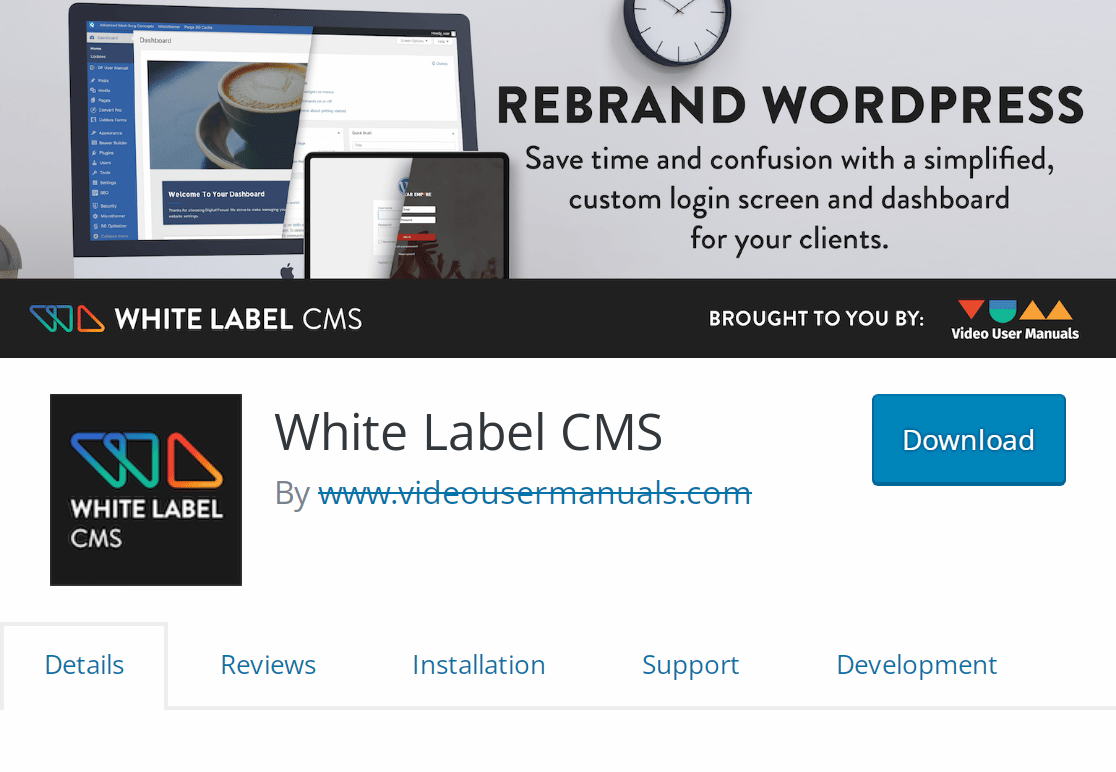
Erstellen einer Website für einen Kunden? Sie möchten vielleicht nicht, dass sie genau wissen, welche Tools Sie dabei verwendet haben. Oder sie sind vielleicht nicht technisch versiert genug, um sicher im Backend herumzubasteln.
In solchen Fällen wäre es eine gute Idee, den Zugriff auf bestimmte Teile des WordPress-Backends zu beschränken. Und Sie können dies ganz einfach tun, indem Sie ein Plugin wie White Label CMS verwenden.
Neben dem Sperren ausgewählter Teile Ihres WordPress-Backends ermöglicht Ihnen White Label CMS auch, ein benutzerdefiniertes Branding im WordPress-Backend zu implementieren, was sich hervorragend für das Marketing eignet.
Preise für White-Label-CMS
White Label CMS kann kostenlos aus dem WordPress-Plugin-Verzeichnis heruntergeladen werden.
Das ist alles für diese Liste!
Inzwischen sollten Sie eine ziemlich gute Vorstellung davon haben, wie Sie Inhalte in WordPress auf 5 verschiedene Arten sperren können. Wählen Sie die Methode, die für Sie am besten geeignet ist, und folgen Sie den Schritten!
Tauchen Sie als Nächstes tief in die besten DocuSign-Alternativen ein
Suchen Sie nach einer großartigen App für elektronische Signaturen, die genauso gut oder besser als DocuSign ist? Es gibt einige Optionen, und wir haben die besten in unserem Leitfaden zu den Top 9 DocuSign-Alternativen behandelt. Schau mal!
Sind Sie bereit, Ihr Formular zu erstellen? Beginnen Sie noch heute mit dem einfachsten WordPress-Formularerstellungs-Plugin. WPForms Pro enthält viele kostenlose Vorlagen und bietet eine 14-tägige Geld-zurück-Garantie.
Wenn Ihnen dieser Artikel weitergeholfen hat, folgen Sie uns bitte auf Facebook und Twitter, um weitere kostenlose WordPress-Tutorials und -Anleitungen zu erhalten.
